2020 JEEP WRANGLER UNLIMITED sat nav
[x] Cancel search: sat navPage 167 of 328

165
ParkSense-kytkimen merkkivalo palaa, kun
ParkSense-järjestelmä on poistettu käytöstä
tai vaatii huoltoa. ParkSense-kytkimen merk-
kivalo ei pala, kun järjestelmä on käytössä.
Jos ParkSense-kytkintä painetaan ja järjes-
telmä vaatii huoltoa, ParkSense-kytkimen
merkkivalo vilkkuu hetken ajan ja palaa sen
jälkeen.
ParkSense-pysäköintitutkajärjestelmän
huoltaminen
Jos ParkSense-järjestelmä havaitsee autoa
käynnistettäessä vian, mittaristo antaa ääni-
merkin ja näyttää viestin PARKSENSE
UNAVAILABLE WIPE REAR SENSORS
(ParkSense ei käytettävissä, pyyhi
taka-anturit), PARKSENSE UNAVAILABLE
WIPE FRONT SENSORS (ParkSense ei
käytettävissä, pyyhi etuanturit) tai PARK-
SENSE UNAVAILABLE SERVICE
REQUIRED (ParkSense ei käytettävissä,
vaaditaan huoltoa). Jos vaihteenvalitsin siir-
retään peruutusasentoon ja järjestelmä on
havainnut vian, mittariston näytössä näkyy
viesti Wipe Off (pyyhi) tai Service (huolto).
Tässä tilassa ParkSense-järjestelmä ei toimi.
Katso lisätietoja luvun Kojelauta ja mittaristo
kohdasta Mittariston näyttö.Jos viesti PARKSENSE UNAVAILABLE WIPE
REAR SENSORS (ParkSense ei käytettä-
vissä, pyyhi taka-anturit) tai PARKSENSE
UNAVAILABLE WIPE FRONT SENSORS
(ParkSense ei käytettävissä, pyyhi etuan-
turit) tulee näkyviin mittariston näytössä,
varmista, että takamaskin/puskurin ja
etumaskin/puskurin ulkopinta ja alapuoli
ovat puhtaat lumesta, jäästä, mudasta, liasta
ja muista esteistä, ja käynnistä auto uudel-
leen. Jos viesti ei poistu, ota yhteys valtuu-
tettuun jälleenmyyjään.
Jos viesti PARKSENSE UNAVAILABLE
SERVICE REQUIRED (ParkSense ei käytettä-
vissä, vaatii huoltoa) tulee näkyviin mitta-
riston näyttöön, ota yhteys valtuutettuun
jälleenmyyjään.
ParkSense-järjestelmän puhdistaminen
Puhdista ParkSense-pysäköintitutkan anturit
vedellä, autonpesuaineella ja pehmeällä
liinalla. Älä käytä karkeita tai kovia kankaita.
Pesupisteissä voit puhdistaa anturit nopeasti
pitämällä höyrysuihkun/painepesurin suut-
timet vähintään 10 cm:n (4 tuuman) päässä
antureista. Älä naarmuta tai töki antureita.
Muussa tapauksessa anturit voivat vauri-
oitua.
ParkSense-järjestelmän käytön varotoimet
HUOMAUTUS:
Varmista, ettei etu- ja takapuskurissa ole
lunta, jäätä, mutaa tai likaa, jotta Park-
Sense-järjestelmä toimisi kunnolla.
Katuporat, suuret kuorma-autot ja muu
tärinä voivat vaikuttaa ParkSense-järjes-
telmän toimintaan.
Kun poistat ParkSense-järjestelmän
käytöstä, mittariston näytössä näkyy kaksi
sekuntia viesti PARKSENSE OFF (Park-
Sense pois käytöstä). Kun olet poistanut
ParkSense-järjestelmän käytöstä, se pysyy
pois käytöstä, kunnes kytket sen uudel-
2020_JEEP_JL_WRANGLER_UG_LHD_EE.book Page 165
Page 267 of 328
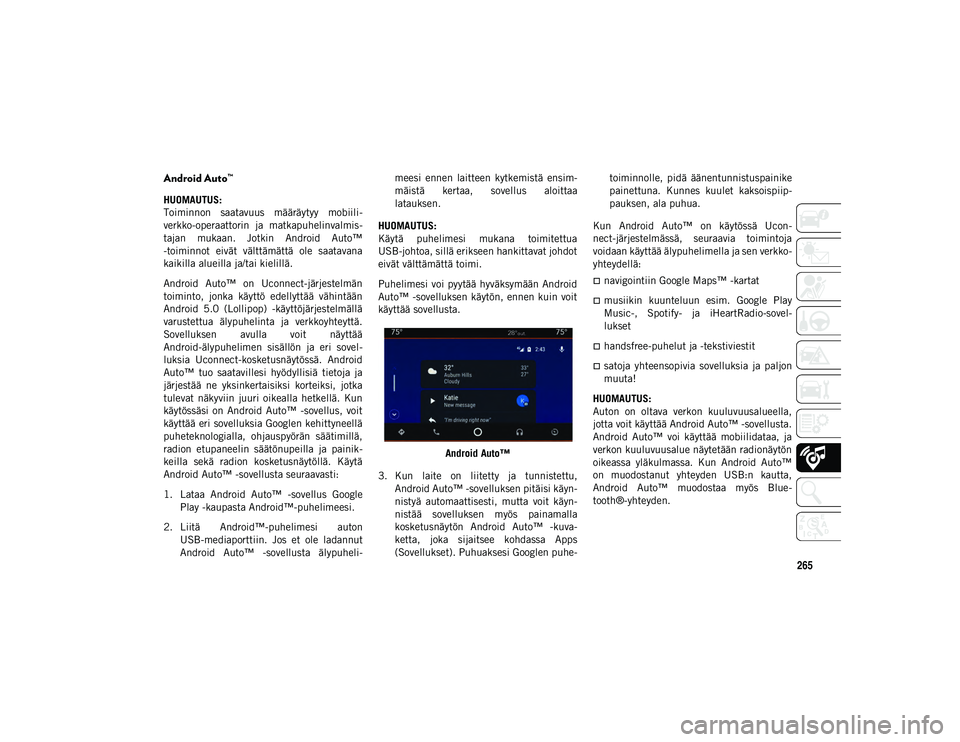
265
Android Auto™
HUOMAUTUS:
Toiminnon saatavuus määräytyy mobiili-
verkko-operaattorin ja matkapuhelinvalmis-
tajan mukaan. Jotkin Android Auto™
-toiminnot eivät välttämättä ole saatavana
kaikilla alueilla ja/tai kielillä.
Android Auto™ on Uconnect-järjestelmän
toiminto, jonka käyttö edellyttää vähintään
Android 5.0 (Lollipop) -käyttöjärjestelmällä
varustettua älypuhelinta ja verkkoyhteyttä.
Sovelluksen avulla voit näyttää
Android-älypuhelimen sisällön ja eri sovel-
luksia Uconnect-kosketusnäytössä. Android
Auto™ tuo saatavillesi hyödyllisiä tietoja ja
järjestää ne yksinkertaisiksi korteiksi, jotka
tulevat näkyviin juuri oikealla hetkellä. Kun
käytössäsi on Android Auto™ -sovellus, voit
käyttää eri sovelluksia Googlen kehittyneellä
puheteknologialla, ohjauspyörän säätimillä,
radion etupaneelin säätönupeilla ja painik-
keilla sekä radion kosketusnäytöllä. Käytä
Android Auto™ -sovellusta seuraavasti:
1. Lataa Android Auto™ -sovellus GooglePlay -kaupasta Android™-puhelimeesi.
2. Liitä Android™-puhelimesi auton USB-mediaporttiin. Jos et ole ladannut
Android Auto™ -sovellusta älypuheli- meesi ennen laitteen kytkemistä ensim-
mäistä kertaa, sovellus aloittaa
latauksen.
HUOMAUTUS:
Käytä puhelimesi mukana toimitettua
USB-johtoa, sillä erikseen hankittavat johdot
eivät välttämättä toimi.
Puhelimesi voi pyytää hyväksymään Android
Auto™ -sovelluksen käytön, ennen kuin voit
käyttää sovellusta.
Android Auto™
3. Kun laite on liitetty ja tunnistettu, Android Auto™ -sovelluksen pitäisi käyn-
nistyä automaattisesti, mutta voit käyn-
nistää sovelluksen myös painamalla
kosketusnäytön Android Auto™ -kuva-
ketta, joka sijaitsee kohdassa Apps
(Sovellukset). Puhuaksesi Googlen puhe- toiminnolle, pidä äänentunnistuspainike
painettuna. Kunnes kuulet kaksoispiip-
pauksen, ala puhua.
Kun Android Auto™ on käytössä Ucon-
nect-järjestelmässä, seuraavia toimintoja
voidaan käyttää älypuhelimella ja sen verkko-
yhteydellä:
navigointiin Google Maps™ -kartat
musiikin kuunteluun esim. Google Play
Music-, Spotify- ja iHeartRadio-sovel-
lukset
handsfree-puhelut ja -tekstiviestit
satoja yhteensopivia sovelluksia ja paljon
muuta!
HUOMAUTUS:
Auton on oltava verkon kuuluvuusalueella,
jotta voit käyttää Android Auto™ -sovellusta.
Android Auto™ voi käyttää mobiilidataa, ja
verkon kuuluvuusalue näytetään radionäytön
oikeassa yläkulmassa. Kun Android Auto™
on muodostanut yhteyden USB:n kautta,
Android Auto™ muodostaa myös Blue-
tooth®-yhteyden.
2020_JEEP_JL_WRANGLER_UG_LHD_EE.book Page 265
Page 273 of 328
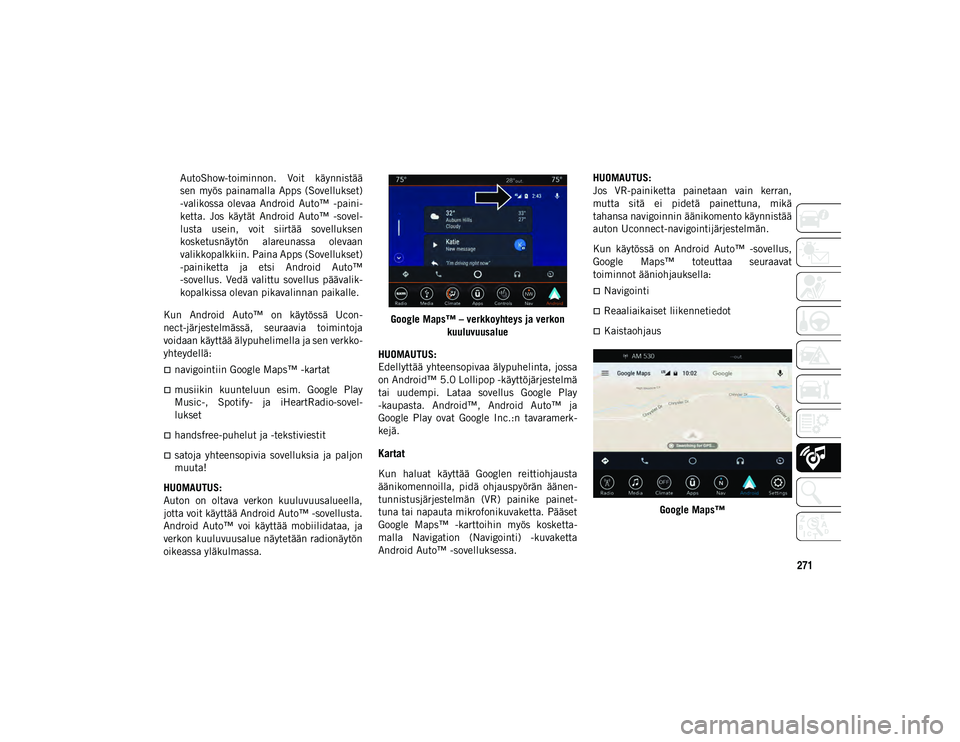
271
AutoShow-toiminnon. Voit käynnistää
sen myös painamalla Apps (Sovellukset)
-valikossa olevaa Android Auto™ -paini-
ketta. Jos käytät Android Auto™ -sovel-
lusta usein, voit siirtää sovelluksen
kosketusnäytön alareunassa olevaan
valikkopalkkiin. Paina Apps (Sovellukset)
-painiketta ja etsi Android Auto™
-sovellus. Vedä valittu sovellus päävalik-
kopalkissa olevan pikavalinnan paikalle.
Kun Android Auto™ on käytössä Ucon-
nect-järjestelmässä, seuraavia toimintoja
voidaan käyttää älypuhelimella ja sen verkko-
yhteydellä:
navigointiin Google Maps™ -kartat
musiikin kuunteluun esim. Google Play
Music-, Spotify- ja iHeartRadio-sovel-
lukset
handsfree-puhelut ja -tekstiviestit
satoja yhteensopivia sovelluksia ja paljon
muuta!
HUOMAUTUS:
Auton on oltava verkon kuuluvuusalueella,
jotta voit käyttää Android Auto™ -sovellusta.
Android Auto™ voi käyttää mobiilidataa, ja
verkon kuuluvuusalue näytetään radionäytön
oikeassa yläkulmassa. Google Maps™ – verkkoyhteys ja verkon
kuuluvuusalue
HUOMAUTUS:
Edellyttää yhteensopivaa älypuhelinta, jossa
on Android™ 5.0 Lollipop -käyttöjärjestelmä
tai uudempi. Lataa sovellus Google Play
-kaupasta. Android™, Android Auto™ ja
Google Play ovat Google Inc.:n tavaramerk-
kejä.Kartat
Kun haluat käyttää Googlen reittiohjausta
äänikomennoilla, pidä ohjauspyörän äänen-
tunnistusjärjestelmän (VR) painike painet-
tuna tai napauta mikrofonikuvaketta. Pääset
Google Maps™ -karttoihin myös kosketta-
malla Navigation (Navigointi) -kuvaketta
Android Auto™ -sovelluksessa. HUOMAUTUS:
Jos VR-painiketta painetaan vain kerran,
mutta sitä ei pidetä painettuna, mikä
tahansa navigoinnin äänikomento käynnistää
auton Uconnect-navigointijärjestelmän.
Kun käytössä on Android Auto™ -sovellus,
Google Maps™ toteuttaa seuraavat
toiminnot ääniohjauksella:
Navigointi
Reaaliaikaiset liikennetiedot
Kaistaohjaus
Google Maps™
2020_JEEP_JL_WRANGLER_UG_LHD_EE.book Page 271
Page 274 of 328
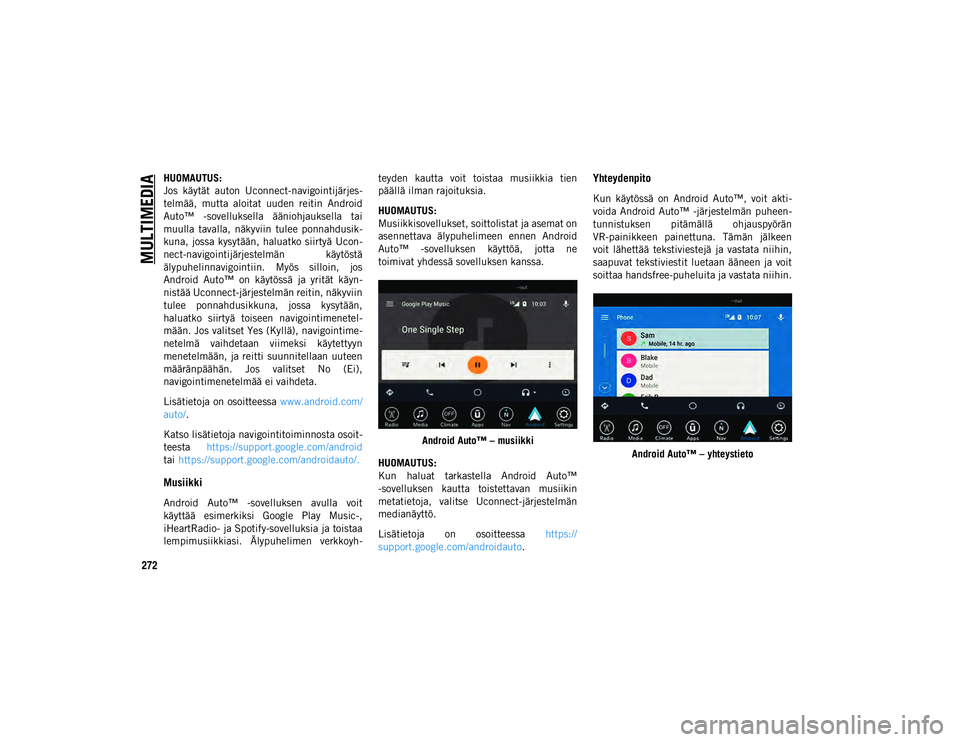
MULTIMEDIA
272
HUOMAUTUS:
Jos käytät auton Uconnect-navigointijärjes-
telmää, mutta aloitat uuden reitin Android
Auto™ -sovelluksella ääniohjauksella tai
muulla tavalla, näkyviin tulee ponnahdusik-
kuna, jossa kysytään, haluatko siirtyä Ucon-
nect-navigointijärjestelmän käytöstä
älypuhelinnavigointiin. Myös silloin, jos
Android Auto™ on käytössä ja yrität käyn-
nistää Uconnect-järjestelmän reitin, näkyviin
tulee ponnahdusikkuna, jossa kysytään,
haluatko siirtyä toiseen navigointimenetel-
mään. Jos valitset Yes (Kyllä), navigointime-
netelmä vaihdetaan viimeksi käytettyyn
menetelmään, ja reitti suunnitellaan uuteen
määränpäähän. Jos valitset No (Ei),
navigointimenetelmää ei vaihdeta.
Lisätietoja on osoitteessa www.android.com/
auto/ .
Katso lisätietoja navigointitoiminnosta osoit-
teesta https://support.google.com/android
tai https://support.google.com/androidauto/.
Musiikki
Android Auto™ -sovelluksen avulla voit
käyttää esimerkiksi Google Play Music-,
iHeartRadio- ja Spotify-sovelluksia ja toistaa
lempimusiikkiasi. Älypuhelimen verkkoyh- teyden kautta voit toistaa musiikkia tien
päällä ilman rajoituksia.
HUOMAUTUS:
Musiikkisovellukset, soittolistat ja asemat on
asennettava älypuhelimeen ennen Android
Auto™ -sovelluksen käyttöä, jotta ne
toimivat yhdessä sovelluksen kanssa.
Android Auto™ – musiikki
HUOMAUTUS:
Kun haluat tarkastella Android Auto™
-sovelluksen kautta toistettavan musiikin
metatietoja, valitse Uconnect-järjestelmän
medianäyttö.
Lisätietoja on osoitteessa https://
support.google.com/androidauto .
Yhteydenpito
Kun käytössä on Android Auto™, voit akti-
voida Android Auto™ -järjestelmän puheen-
tunnistuksen pitämällä ohjauspyörän
VR-painikkeen painettuna. Tämän jälkeen
voit lähettää tekstiviestejä ja vastata niihin,
saapuvat tekstiviestit luetaan ääneen ja voit
soittaa handsfree-puheluita ja vastata niihin.
Android Auto™ – yhteystieto
2020_JEEP_JL_WRANGLER_UG_LHD_EE.book Page 272
Page 278 of 328
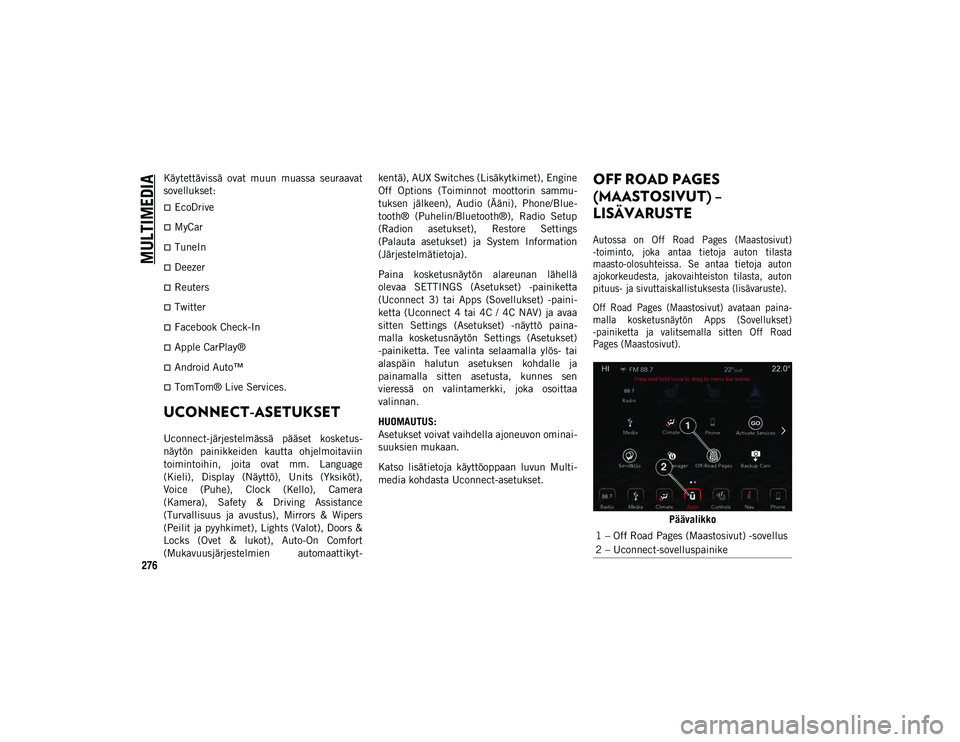
MULTIMEDIA
276
Käytettävissä ovat muun muassa seuraavat
sovellukset:
EcoDrive
MyCar
TuneIn
Deezer
Reuters
Twitter
Facebook Check-In
Apple CarPlay®
Android Auto™
TomTom® Live Services.
UCONNECT-ASETUKSET
Uconnect-järjestelmässä pääset kosketus-
näytön painikkeiden kautta ohjelmoitaviin
toimintoihin, joita ovat mm. Language
(Kieli), Display (Näyttö), Units (Yksiköt),
Voice (Puhe), Clock (Kello), Camera
(Kamera), Safety & Driving Assistance
(Turvallisuus ja avustus), Mirrors & Wipers
(Peilit ja pyyhkimet), Lights (Valot), Doors &
Locks (Ovet & lukot), Auto-On Comfort
(Mukavuusjärjestelmien automaattikyt-kentä), AUX Switches (Lisäkytkimet), Engine
Off Options (Toiminnot moottorin sammu-
tuksen jälkeen), Audio (Ääni), Phone/Blue-
tooth® (Puhelin/Bluetooth®), Radio Setup
(Radion asetukset), Restore Settings
(Palauta asetukset) ja System Information
(Järjestelmätietoja).
Paina kosketusnäytön alareunan lähellä
olevaa SETTINGS (Asetukset) -painiketta
(Uconnect 3) tai Apps (Sovellukset) -paini-
ketta (Uconnect 4 tai 4C / 4C NAV) ja avaa
sitten Settings (Asetukset) -näyttö paina-
malla kosketusnäytön Settings (Asetukset)
-painiketta. Tee valinta selaamalla ylös- tai
alaspäin halutun asetuksen kohdalle ja
painamalla sitten asetusta, kunnes sen
vieressä on valintamerkki, joka osoittaa
valinnan.
HUOMAUTUS:
Asetukset voivat vaihdella ajoneuvon ominai-
suuksien mukaan.
Katso lisätietoja käyttöoppaan luvun Multi-
media kohdasta Uconnect-asetukset.
OFF ROAD PAGES
(MAASTOSIVUT) –
LISÄVARUSTE
Autossa on Off Road Pages (Maastosivut)
-toiminto, joka antaa tietoja auton tilasta
maasto-olosuhteissa. Se antaa tietoja auton
ajokorkeudesta, jakovaihteiston tilasta, auton
pituus- ja sivuttaiskallistuksesta (lisävaruste).
Off Road Pages (Maastosivut) avataan paina-
malla kosketusnäytön Apps (Sovellukset)
-painiketta ja valitsemalla sitten Off Road
Pages (Maastosivut).
Päävalikko
1 – Off Road Pages (Maastosivut) -sovellus
2 – Uconnect-sovelluspainike
2020_JEEP_JL_WRANGLER_UG_LHD_EE.book Page 276
Page 284 of 328

MULTIMEDIA
282
3. Säädä Guidance (Opastus) -valikossanavigoinnin äänenvoimakkuutta paina-
malla kosketusnäytön painikkeita + ja -.
Uconnect 4C NAV, jossa 8,4 tuuman näyttö, na -
vigointiKiinnostavien paikkojen etsiminen
Kun olet navigoinnin päävalikossa, paina
ensin kosketusnäytön Where To? (Minne?)
-painiketta ja sitten Points of Interest
(Kiinnostavat paikat) -painiketta.
Valitse luokka ja tarvittaessa alaluokka.
Valitse määränpää ja paina kosketus-
näytön GO! (Siirry!) -painiketta.
Paikan etsiminen tavaamalla
Paina navigoinnin päävalikossa kosketus-
näytön Where to? (Minne?) -painiketta,
paina Points of Interest (Kiinnostavat
paikat) -painiketta ja paina sitten Spell
Name (Tavaa nimi)- tai Search All (Etsi
kaikista) -painiketta.
Anna määränpään nimi.
Paina kosketusnäytön List (Luettelo)- tai
OK-painiketta.
Valitse määränpää ja paina kosketus-
näytön GO! (Siirry!) -painiketta.
Määränpään antaminen puhumalla
Voit antaa navigoinnille määränpään irrot-
tamatta käsiäsi ohjauspyörästä.
Paina ohjauspyörän Uconnect-äänikomen-
topainiketta , odota piippausta ja sano
esimerkiksi Find Address (Etsi osoite) ja
osoite.
HUOMAUTUS:
Kosketusnäytön näppäimistö ei ole käytettä-
vissä, kun auto liikkuu. Voit kuitenkin ääni-
komennoilla antaa osoitteen myös ajon
aikana. Katso lisätietoja tämän luvun
kohdasta Vinkkejä Uconnect-äänentunnis-
tusjärjestelmän käyttöön.
Kotisijainnin asettaminen
Voit lisätä kotisijainnin, kun avaat
navigointijärjestelmän ja avaat
navigoinnin päävalikon painamalla koske-
tusnäytössä valikkopalkin Nav (Navigointi)
-painiketta.
Paina kosketusnäytön Home (Koti) -paini-
ketta. Voit lisätä kotisijainnin joko valitse-
malla Spell City (Kirjoita kaupunki), Spell
Street (Kirjoita katu) tai Select Country
(Valitse maa). Select County (Valitse alue)
-kenttä täytetään automaattisesti osaval-
tiosi mukaan.
1 – Hae määränpäätä kaikista luokista
2 – Etsi määränpää
3 – Näytä kartta
4 – Navigoi tallennettuun kodin sijaintiin
5 – Navigoi tallennettuun työpaikan sijain-
tiin
6 – Navigointiasetukset
7 – Hätätilanne
8 – Tietoja
2020_JEEP_JL_WRANGLER_UG_LHD_EE.book Page 282
Page 285 of 328

283
Kun olet lisännyt kotisijainnin, paina Save
Home (Tallenna koti) -painiketta, joka
sijaitsee kosketusnäytön vasemmassa
alareunassa.
Jotta voit tallentaa uuden kotisijainnin,
sinun on poistettava tallennettu kotisi-
jainti tai muut tallennetut sijainnit. Paina
kosketusnäytön Nav (Navigointi) -paini-
ketta ja paina Where to (Minne) -näytössä
Edit Where To (Muokkaa Minne-vaihtoeh-
toja) -painiketta ja paina sitten Home
(Koti) -painiketta. Paina Manage
(Hallinta) -näytössä Reset Location
(Nollaa sijainti) -painiketta. Näkyviin tulee
vahvistusnäyttö, jossa lukee Are you sure
you want to reset this location? (Haluatko
varmasti nollata tämän sijainnin?).
Vahvista painamalla Reset (Nollaa). Aseta
uusi kotisijainti noudattamalla edellisiä
ohjeita.
Home (Koti)
Kotisijainnin on oltava tallennettuna järjes-
telmään. Paina navigoinnin päävalikossa
kosketusnäytön Home (Koti) -painiketta.Uconnect 4C NAV, jossa 8,4 tuuman näyttö,
kartta
Reitti on merkitty kartalle sinisellä viivalla.
Jos poistut alkuperäiseltä reitiltä, reitti
lasketaan uudelleen. Nopeusrajoituskuvake
voi tulla näkyviin, kun ajat valtateillä.
Pysähdyksen lisääminen
Navigoinnin on oltava käytössä, jotta voit
lisätä pysähdyksen.
Palaa navigoinnin päävalikkoon paina-
malla kosketusnäytön Menu (Valikko)
-painiketta.
Paina kosketusnäytön Where To? (Minne?)
-painiketta ja etsi ylimääräistä pysähdys-
paikkaa. Kun toinen sijainti on valittu, voit
peruuttaa edellisen reitin tai lisätä sen
ensimmäiseksi määränpääksi tai viimei-
seksi määränpääksi.
Paina valintaa ja kosketusnäytön GO!
(Siirry!) -painiketta.
Kiertotien valitseminen
Navigoinnin on oltava käytössä, jotta voit
valita kiertotien.
Paina kosketusnäytön Detour (Kiertotie)
-painiketta.
HUOMAUTUS:
Jos nykyinen reitti on ainoa järkevä vaihto-
ehto, laite ei välttämättä laske kiertotietä.
Katso lisätietoja Uconnect-käyttöoppaasta.
1 – Etäisyys seuraavaan käännökseen
2 – Katu, jolle seuraavaksi käännytään
3 – Arvioitu saapumisaika
4 – Zoomaus
5 – Sijaintisi kartalla
6 – Navigoinnin päävalikko
7 – Nykyinen katu
8 – Navigoinnin reittiasetukset
2020_JEEP_JL_WRANGLER_UG_LHD_EE.book Page 283
Page 287 of 328

285
Uconnect 4C / 4C NAV, jossa 8,4 tuuman näyttö, radion puhelinvalikko Uconnect Phone -toiminnolla voit soittaa ja
vastaanottaa handsfree-puheluita. Kuljet-
tajat voivat soittaa puheluita myös ääniko-
mentoja tai kosketusnäytön painikkeita
käyttämällä (katso lisätietoja kohdasta Ääni-
komento).
Handsfree-puhelutoiminto on mahdollinen
Bluetooth®-tekniikan kautta. Bluetooth on
kansainvälinen standardi, jolla elektronisia
laitteita voidaan yhdistää toisiinsa langatto-
masti.
Jos ohjauspyörässä on Uconnect Phone
-painike , Uconnect Phone -toiminnot ovat
käytettävissä. HUOMAUTUS:
Uconnect Phone edellyttää, että käytössä
on matkapuhelin, jossa on Blue-
tooth®-handsfree-versio 1.0 tai uudempi.
Useimmat matkapuhelimet/mobiililait-
teet ovat yhteensopivia Uconnect-järjes-
telmän kanssa, mutta joissakin
matkapuhelimissa/mobiililaitteissa ei vält-
tämättä ole kaikkia vaadittavia ominai-
suuksia, joilla voidaan hyödyntää kaikkia
Uconnect-järjestelmän toimintoja.
Uconnect-asiakaspalvelu:
Käy osoitteessa:
DriveUconnect.eu
tai käänny valtuutetun jälleenmyyjän
puoleen.
Matkapuhelimen langaton liittäminen
Uconnect-järjestelmään
Matkapuhelimen pariliitoksen muodostami-
sessa luodaan langaton yhteys matkapuhe-
limen ja Uconnect-järjestelmän välille.
HUOMAUTUS:
Jotta voit käyttää Uconnect Phone
-toimintoa, sinun on ensin määritettävä,
ovatko matkapuhelin ja ohjelmisto yhteen-
sopivia Uconnect-järjestelmän kanssa.
1 – Parhaillaan pariliitetty matkapuhelin
2 – Matkapuhelimen signaalin voimakkuus
3 – Ei saa häiritä
4 – Vastaa tekstiviestillä**
5 – Käytössä olevan yhteyshenkilön nimi
6 – Ryhmäpuhelu*
7 – Puhelimen pariliitos
8 – Tekstiviestivalikko**
9 – Numeronäppäimistö
10 – Yhteystietovalikko
11 – Viimeisten puhelujen loki
12 – Suosikkiyhteystiedot
13 – Vaimenna mikrofoni
14 – Hylkää saapuva puhelu
15 – Vastaa / valitse uudelleen / pito
16 – Matkapuhelimen akunkesto
17 – Siirrä Uconnect-järjestelmään/-järjes-
telmästä
* – Ryhmäpuhelutoiminto on käytettävissä
vain GSM-mobiililaitteissa
** – Tekstiviestitoiminto ei ole käytettävissä
kaikissa matkapuhelimissa (vaatii Blue-
tooth® MAP -profiilin)
2020_JEEP_JL_WRANGLER_UG_LHD_EE.book Page 285